SpeeditApp est un adware qui compte sur la distraction des gens pour s’établir sur leur PC. La seule motivation de cet indésirable est de disséminer le plus possible de publicités sur les sites sur lesquelles nous naviguons et d’enregistrer l’activité de notre PC contrairement à ce qui est indiqué sur son site officiel où le programme y est présenté comme un outil permettant de mesurer la vitesse de sa connexion internet. D’ailleurs pour vérifier cela nulle besoin d’installer un programme, des sites internet gratuit comme www.speedtest.net font très bien ce travail.
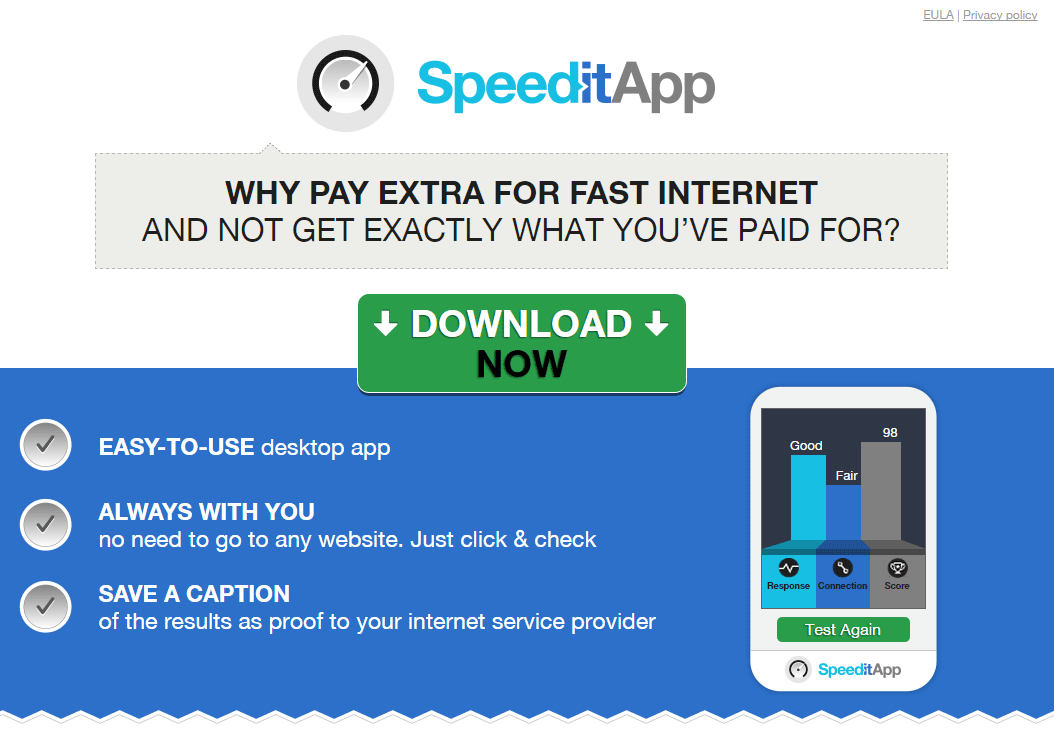
Généralement on constate que SpeeditApp s’est installé sur notre ordinateur quand surgissent des annonces avec le texte SpeeditApp Ads ou Ads by SpeeditApp. Ces pubs peuvent prendre l’apparence de bannières, de popups, de faux résultats sur Google ou de mots soulignés en bleu ou en vert dans le contenu des pages visitées.
SpeeditApp est proposé au moment de l’installation de programmes généralement gratuits. Les auteurs de ce genre de programmes indésirables savent bien que la majorité des gens ne lisent pas ce qui est indiqué dans le processus d’installation. Cela permet à SpeeditApp de s’installer en toute légalité sur votre PC, ce qui explique pourquoi certains antivirus ne le considère pas comme étant un gêneur.
Sachez que SpeeditApp est détecté comme étant dangereux par 8 antivirus.
Afficher les 4 autres détections anti-virus
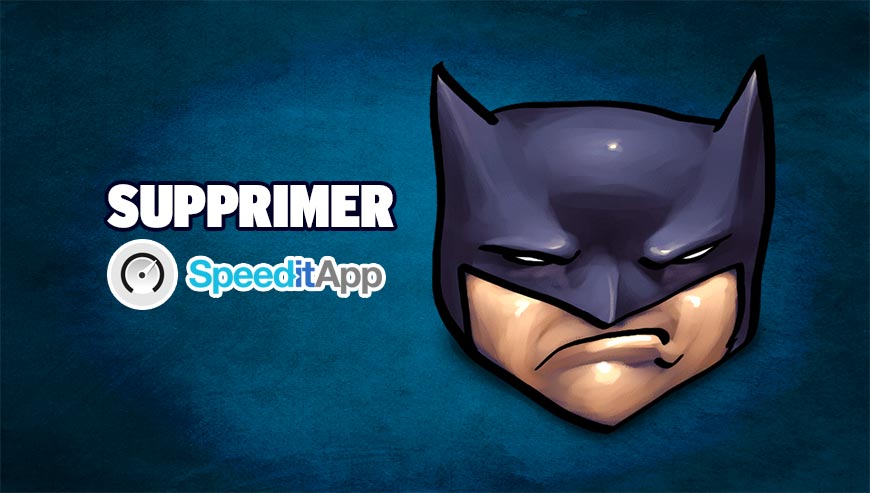
Comment supprimer SpeeditApp ?
Supprimer SpeeditApp avec CCleaner

- Récupérez et installez CCleaner en cliquant sur le bouton suivant.
Télécharger CCleaner - Dès que le le programme est installé allez dans l'onglet Nettoyeur et cliquez sur le bouton Analyser. Dès que l'analyse achevée, cliquez sur Nettoyer.
- Allez après dans Outils > Démarrage et cherchez dans chacun des onglets (en commençant par Windows, Internet Explorer etc ..) des mentions suspicieuses qui comporteraient SpeeditApp ou des noms similaires. A chaque fois cliquez sur Désactiver puis Effacer.
- Enfin veuillez vous rendre dans Outils > Désinstallation de programmes, recherchez SpeeditApp dans la liste et cliquez sur Désinstaller si vous le trouvez.
Supprimer SpeeditApp avec AdwCleaner
AdwCleaner est un petit utilitaire de nettoyage qui va effacer rapidement SpeeditApp mais aussi d’autres logiciels publicitaires peut-être présents dans votre système.
- Téléchargez AdwCleaner en appuyant sur le bouton ci-après :
Téléchargez AdwCleaner - Double-cliquez sur adwcleaner.exe pour exécuter Adwcleaner.
- Appuyez sur Scanner
- Une fois que le scan est terminé, cliquez sur le bouton Nettoyer pour retirer les menaces détectées.
- Relancer votre système si le logiciel vous le propose.
Supprimer SpeeditApp avec le programme MalwareBytes Anti-Malware
Afin d'être sûr à 100% de bien effacer toutes les dépendances à SpeeditApp nous vous convions à mettre en place le logiciel MalwareBytes Anti-Malware. Si vous voulez également être défendu contre les menaces comme SpeeditApp vous devez opter la version Premium de MalwareBytes Anti-Malware qui empêchera donc toute intrusion de logiciels malveillants non détectés par les anti-virus sur votre système (la licence coûte 22.95 euros et vous pouvez protéger 3 de vos PC).
- Téléchargez MalwareBytes Anti-Malware :
Version Premium Version Gratuite (sans fonctionnalité de protection) - Dès que le fichier est téléchargé doublez-cliquez dessus afin de lancer l'installation de MalwareBytes Anti-Malware.
- Cliquez sur le bouton orange Corriger Maintenant à droite de la mention Aucun examen n'a été réalisé sur votre système
- Dès que le scan est achevé, appuyez sur Supprimer la selection.
- Rédémarrez votre ordinateur une fois le scan terminé si le logiciel vous y invite.
Supprimer SpeeditApp avec HitmanPro
Hitman Pro est un logiciel gratuit efficace qui fonctionne en complément des anti-virus classiques et qui élimine les indésirables qu'ils peuvent laisser en ayant recours la techno et les bases de cinq anti-virus différents. Vous devez utiliser HitmanPro si vous n'avez encore aucune amélioration sur votre système.
- Téléchargez HitmanPro (32 ou 64 bits en fonction de votre système):
Téléchargez HitmanPro - Double-cliquez sur le fichier téléchargé afin de démarrer le logiciel.
- Faites Suivant et acceptez la licence d'utilisation, validez avec le bouton Suivant.
- Un scan de votre ordinateur va commencer, une fois terminé cliquez sur Suivant et saisissez votre email pour activer la licence gratuite.
- Relancer votre ordinateur à la fin de la suppression si le programme vous y invite.
Réinitialiser vos navigateurs (si besoin)
Si après avoir suivi toutes les étapes ci-dessus SpeeditApp est toujours présent sur votre ordinateur, vous pouvez réinitialiser votre navigateur en suivant la procédure ci-dessous.
- Lancez Google Chrome et cliquez sur le bouton
 en haut à droite du navigateur.
en haut à droite du navigateur. - Allez tout en bas de la page et appuyez sur Afficher les paramètres avancés.
- Dirigez-vous une nouvelle fois tout en bas de la page et cliquez sur Réinitialiser les paramètres du navigateur.
- Cliquez à nouveau sur Réinitialiser.
- Démarrez Mozilla Firefox.
- Dans la barre d’adresse de Firefox tapez about:support.
- Sur la page qui s’affiche cliquez sur Réparer Firefox.

- Téléchargez ResetBrowser :
Télécharger ResetBrowser - Enregistrez le fichier resetbrowser.exe sur votre bureau et double-cliquez l'executable.
- on vous explique ce qui va se passer concrètement sur votre ordinateurSi vous n'avez pas réussi à supprimer SpeeditApp de votre ordinateur après voir suivi ces 5 étapes, exposez votre problème sur notre page support. Quelqu'un viendra vite vous aider ! Accéder au support.





